- Ограничение пропускной способности сетевого соединения в Linux
- Ограничение пропускной способности сетевого соединения на уровне приложения в Linux
- Ограничение пропускной способности сетевого соединения на уровне сетевого интерфейса в Linux
- Заключение
- ИТ База знаний
- Полезно
- Навигация
- Серверные решения
- Телефония
- Корпоративные сети
- Ethtool: как изменить скорость, дуплекс и находить неполадки сетевой карты в Linux
- Что такое полудуплекс, полный дуплекс и автосогласование?
- Что такое дуплексное несоответствие?
- Как использовать команду Ethtool для настройки параметров сетевого адаптера
- Изменение настроек сетевого адаптера
- Сохранение настроек
- Просмотр статистики интерфейса
- Физическое расположение конкретного сетевого адаптера
- Тестирование сетевой карты
- Информация о драйвере
- Заключение
- Изменить скорость сетевой карты со 100Mbit на 1000Mbit
Ограничение пропускной способности сетевого соединения в Linux
Оригинал: How to limit network bandwidth on Linux
Автор: Dan Nanni
Дата публикации: 26 января 2016 г.
Перевод: А. Панин
Дата перевода: 23 мая 2016 г.
Если в процессе работы с вашей системой Linux для настольных компьютеров вы нередко одновременно используете множество работающих с сетью приложений или разделяете пропускную способность своего домашнего сетевого соединения между несколькими компьютерами, вы наверняка хотите максимально контролировать использование ресурсов имеющегося сетевого соединения. В противном случае при загрузке файлов большого объема с помощью специализированного приложения ваша интерактивная сессия SSH может начать работать с большим замедлением или перестать работать вообще. Либо в процессе синхронизации директории большого объема с сервером Dropbox ваши домашние могут начать жаловаться на постоянные перерывы, возникающие в процессе просмотра видео из сети.
В данном руководстве я постараюсь описать два различных подхода к ограничению пропускной способности сетевого соединения в Linux.
Ограничение пропускной способности сетевого соединения на уровне приложения в Linux
Одним из инструментов для ограничения пропускной способности сетевого соединения, использующим интерфейс командной строки системы, является утилита под названием trickle . Trickle позволяет осуществлять шейпинг трафика, генерируемого любым из существующих приложений, путем «подгрузки» библиотеки с реализацией механизма сетевых сокетов и алгоритмов ограничения пропускной способности сетевого соединения в процессе запуска приложения. Преимущество утилиты trickle заключается в том, что она функционирует исключительно в пространстве пользователя, поэтому вам не понадобятся привилегии пользователя root для ограничения пропускной способности сетевого соединения на уровне какого-либо из приложений. Для совместимости с утилитой trickle приложение должно использовать интерфейс сетевых сокетов без статического связывания с соответствующей системной библиотекой. Утилита trickle может оказаться полезной тогда, когда вам нужно ограничить пропускную способность сетевого соединения на уровне приложения, которое не имеет аналогичного встроенного механизма.
Для установки trickle в Ubuntu, Debian и производных дистрибутивах следует использовать следующую команду:
Для установки trickle в дистрибутивах Fedora или CentOS/RHEL (с подключенным репозиторием EPEL) следует использовать следующую команду:
Утилита trickle используется следующим образом. Необходимо просто разместить вызов trickle (а также флаги и значения лимитов скоростей) перед командой, которую вы желаете исполнить.
С помощью данной команды устанавливаются заданные лимиты скоростей приема и передачи данных (в КБ/с) для приложения, запускаемого с помощью заданной команды.
Например, для установки ограничения максимальной скорости передачи данных для утилиты scp, равного 100 КБ/с, может использоваться следующая команда:
При желании вы можете установить ограничение максимальной скорости приема данных (равное, к примеру, 300 КБ/с) для вашего веб-браузера Firefox, создав специальный файл запуска приложения со следующей командой запуска:
Наконец, утилита trickle может запускаться в режиме демона и контролировать «общую» пропускную способность сетевого соединения для всех приложений, которые были запущены с помощью нее. Для запуска trickle в режиме демона (т.е., trickled) может использоваться следующая команда:
После того, как демон trickled начнет работу в фоновом режиме, вы можете запускать другие приложения с помощью утилиты trickle. Теперь, если вы запустите с помощью утилиты trickle одно приложение, его скорость приема данных будет ограничиваться 1000 КБ/с. Если же вы запустите с помощью утилиты trickle еще одно приложение, скорость приема данных каждого из этих приложений будет ограничиваться 500 КБ/с и так далее…
Ограничение пропускной способности сетевого соединения на уровне сетевого интерфейса в Linux
Еще один способ управления пропускной способностью вашего сетевого соединения заключается в установке лимитов скоростей приема и передачи данных на уровне сетевого интерфейса. Данный подход может оказаться полезным тогда, когда вы делите соединение с сетью Интернет с кем-либо еще. Как и в подавляющем большинстве случаев, в Linux есть необходимый для этого инструмент. Сценарий wondershaper предназначен для выполнения описанной задачи: он ограничивает пропускную способность сетевого соединения на уровне сетевого интерфейса.
На самом деле, wondershaper является простым сценарием командной оболочки, который использует утилиту tc для установки параметров шейпинга трафика и качества сетевого соединения на уровне заданного сетевого интерфейса. Шейпинг исходящего трафика осуществляется путем распределения пакетов по очередям с разными приоритетами, шейпинг входящего трафика — путем отбрасывания пакетов.
Фактически, список полезных функций сценария wondershaper не ограничивался добавлением возможности управления пропускной способностью для каждого из сетевых интерфейсов. Wondershaper также пытается максимально снизить задержки интерактивных сессий, таких, как SSH в процессе загрузки или передачи файлов больших объемов. Кроме того, он гарантирует, что при передаче файлов больших объемов (например, при синхронизации директорий с сервером Dropbox) не будет значительно снижаться скорость загрузки файлов и наоборот.
Для установки wondershaper в Ubuntu, Debian и производных дистрибутивах следует использовать следующую команду:
Для установки wondershaper в дистрибутиве Fedora или CentOS/RHEL (с подключенным репозиторием EPEL) следует использовать следующую команду:
Сценарий wondershaper используется следующим образом:
Например, для установки максимальных скоростей приема/передачи данных для сетевого интерфейса eth0, равных 1000 и 500 Кб/с соответственно, может использоваться следующая команда:
Вы можете удалить установленное ограничение пропускной способности сетевого интерфейса с помощью следующей команды:
Если вас интересует принцип работы сценария wondershaper, вы можете изучить его содержимое (/sbin/wondershaper).
Заключение
В данном руководстве я рассказал о двух различных вариантах ограничения пропускной способности сетевого соединения в системе Linux для настольных компьютеров, а именно, об ограничении пропускной способности сетевого соединения на уровне отдельных приложений и на уровне сетевых интерфейсов. Оба рассмотренных инструмента являются максимально простыми и позволяют быстро и просто организовать шейпинг ранее никоим образом не контролируемого сетевого трафика. Те из вас, кто желает узнать больше о способах ограничения пропускной способности сетевых соединений в Linux, могут ознакомиться со следующим руководством .
Источник
ИТ База знаний
Курс по Asterisk
Полезно
— Узнать IP — адрес компьютера в интернете
— Онлайн генератор устойчивых паролей
— Онлайн калькулятор подсетей
— Калькулятор инсталляции IP — АТС Asterisk
— Руководство администратора FreePBX на русском языке
— Руководство администратора Cisco UCM/CME на русском языке
— Руководство администратора по Linux/Unix
Навигация
Серверные решения
Телефония
FreePBX и Asterisk
Настройка программных телефонов
Корпоративные сети
Протоколы и стандарты
Ethtool: как изменить скорость, дуплекс и находить неполадки сетевой карты в Linux
Настраиваем дуплексную связь
Конфигурация вашей сетевой карты напрямую влияет, насколько эффективно взаимодействуют ваши сервера.
Онлайн курс по Linux
Мы собрали концентрат самых востребованных знаний, которые позволят тебе начать карьеру администратора Linux, расширить текущие знания и сделать уверенный шаг к DevOps
Необходимо понимать, как настройки автосогласования, скорости и дуплекса влияют на передачу данных, чтобы успешно поддерживать сетевое соединение. А также расскажем про дополнительные фичи, которые помогут находить и устранять сетевые неполадки.

В этой статье вы узнаете, как изменить настройки скорости, дуплекса и автосогласования в Linux с помощью команд ethtool .
Что такое полудуплекс, полный дуплекс и автосогласование?
Полудуплексный режим (Half-duplex) позволяет устройству отправлять или получать пакеты по очереди. Устройство, установленное в этот режим, не может выполнять оба действия одновременно.
Когда режим устройства находится в полнодуплексном режиме (Full-duplex), он также может отправлять и получать пакеты одновременно.
Автосогласование (Auto-Negotiation) — это механизм, с помощью которого устройство автоматически выбирает наиболее эффективный режим передачи на основе характеристик своих аналогов. Рекомендуется оставить автосогласование включенным, поскольку оно позволяет устройствам выбирать наиболее эффективные средства для передачи данных.
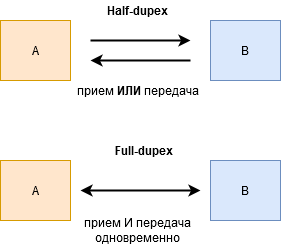
Что такое дуплексное несоответствие?
Такое происходит когда устройство с включенным автосогласованием подключается к устройству, которое не использует автосогласование. Конец соединения с активным автосогласованием все еще может определить скорость другого конца, но не может правильно определить дуплексный режим. Как правило, конец соединения с автоматическим согласованием будет использовать полудуплекс, тогда как другой конец может быть в дуплексном режиме. Эта ситуация считается дуплексным несоответствием (duplex mismatch).
Несоответствие дуплекса не прекращает связь полностью. Передача отдельных пакетов и небольших объемов данных не вызывают больших проблем. Однако при отправке большого объема данных с любого конца скорость значительно падает. Соединение работает, но производительность снижается, поскольку скорость передачи данных асимметрична и может привести к потере пакетов.
Как использовать команду Ethtool для настройки параметров сетевого адаптера
Ethtool — это команда конфигурации платы сетевого интерфейса, которая позволяет вам получать информацию и изменять настройки сетевого адаптера. Эти настройки включают скорость, дуплекс, автосогласование и многие другие параметры.
Помимо этого, ethtool используется для:
- Получения идентификационной и диагностической информации
- Получения расширенной статистики устройства
- Контроля контрольной суммы
- Контроля размеров кольца DMA и модерации прерываний
- Контроля выбора очереди приема для устройств с несколькими очередями
- Обновления прошивки во флеш-памяти
Для установки ethtool используйте следующие команды:
Чтобы продолжить, вам нужно знать имя вашей сетевой карты.
Чтобы найти имя вашей сетевой карты, введите в командном терминале следующую команду:
Вывод покажет нам имя сетевой карты устройства.
Теперь, когда вы определили имя устройства, проверьте текущие настройки скорости, автосогласования и дуплексного режима с помощью команды: ethtool имя_устройства .
В нашем конкретном примере команда выглядит так:
Выходные данные показывают, что текущая скорость равна 1000 Мбит/с, что дуплекс находится в режиме «Full», и что автосогласование включено.
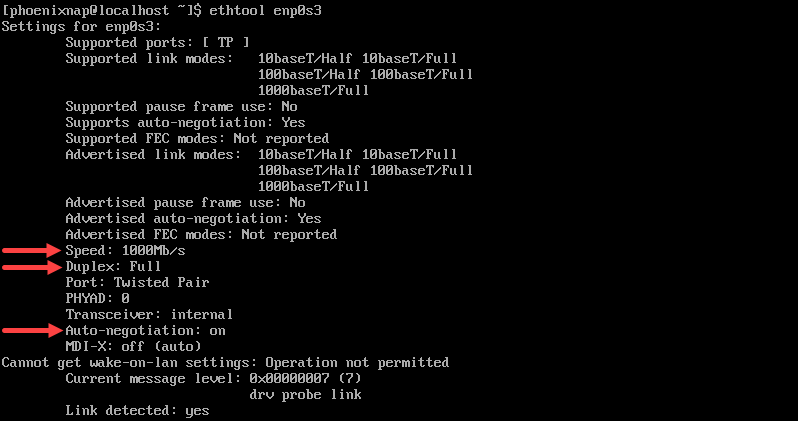
Изменение настроек сетевого адаптера
Команда ethtool –s может использоваться для изменения текущих настроек путем определения значений скорости speed , дуплекса duplex и автосогласования autoneg в следующем формате:
Например, чтобы установить скорость 1000 Мбит/с, дуплексный режим — «полный», а автоматическое согласование — «включено», команда будет выглядеть так:
Команда ethtool [имя_устройства] необходима для подтверждения того, что изменения были применены.
Сохранение настроек
Изменения, сделанные с помощью Ethtool, по умолчанию отменяются после перезагрузки системы.
Чтобы применить пользовательские настройки при каждой загрузке системы, отредактируйте файл для интерфейса устройства:
Добавьте нужные значения в виде строки в конце файла, используя следующий синтаксис:
Сохраните изменения и выйдите из файла.
Теперь изменения применяются после каждой перезагрузки и являются постоянными, если файл не будет изменен снова.
Просмотр статистики интерфейса
Если вы хотите получить статистику о вашей сетевой карте, введите команду:
Вывод этой команды будет выглядеть так:
Использование приведенной выше команды — отличный способ устранения проблем с конкретной сетевой картой.
Физическое расположение конкретного сетевого адаптера
Вот действительно полезный трюк, который предлагает ethtool : допустим у вас есть сервер с несколькими сетевыми картами, и одна из них работает со сбоями, но вы не уверены, какая именно это карта. Вы можете использовать ethtool , чтобы заставить мигать индикатор сетевого адаптера, чтобы определить, какой сетевой адаптер вам нужен. Скажем, если вы хотите мигать светодиодом устройства Ethernet enp0s3 в течение 15 секунд — команда для этого будет выглядеть так:
Светодиод начнет мигать, чтобы вы знали, с какой картой вы имеете дело.
Тестирование сетевой карты
Команда ethtool предлагает пару удобных тестов, которые вы можете запустить на сетевой карте:
- Online — тесты nvram и тест ссылок
- Offline — тестирует регистр, память, loopback, прерывание
Давайте запустим онлайн-тест на нашей сетевой карте. Эта команда выглядит так:
После выполнения команда покажет нам результаты:
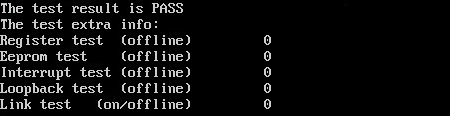
Учтите, что некоторые устройства не поддерживают offline тестирование.
Информация о драйвере
Чтобы узнать имя драйвера и связанную информацию о драйвере используйте:
Заключение
Следуя этому руководству, вы успешно изменили настройки своей сетевой карты с помощью команд ethtool . Вы также лучше поняли, как режимы автосогласования и дуплекса влияют на производительность сервера. И заодно узнали пару интересных функций команды ethtool .
Онлайн курс по Linux
Мы собрали концентрат самых востребованных знаний, которые позволят тебе начать карьеру администратора Linux, расширить текущие знания и сделать уверенный шаг к DevOps
Источник
Изменить скорость сетевой карты со 100Mbit на 1000Mbit
Сетевая карта гигабитная это точно. Запускал на этом микросервере Win8 Live в настройках подключения показывает гигабит. Расшарил каталог, скинул файл с другого ПК. Скорость была около 30 мегабайт/сек (хоть и не 1000, но так и так больше 100Mbit). В настройках маршрутизатора тоже показывает гигабит по этому подключению.
Устанавливаю Ubuntu server 16.04 (пробовал ставить ubuntu 17.04, но там не работает https пришлось отказаться от данной версии, понятно, что можно было настроить, но нахрапом я не нашел инфу, да и вопрос сейчас не об этом). Теперь маршрутик в настройках пишет, что по данному подключению 100Mbit (патч-корд используется тот же самый, что и при запуске Win8 Live).
Команда ifconfig выдает следующее:
Команда ethtool enp2s0:
На просторах инета нашел вот эту команду
ethtool -s eth1 speed 100 duplex full autoneg off
подправил под себя:
ethtool -s enp2s0 speed 1000 duplex full autoneg off
Вывод на экране после ее ввода такой:
Что делать дальше ХЗ. Может дело в драйверах? В таком случае, где их брать и как устанавливать из терминала?
Заранее благодарен за помощь.
UPD. По ссылке такая же проблема, только человеку нужно изменить 100Mbit на 10Mbit. Данную проблему они решили.
Здесь инструкция по изменению скорости сетевого интерфейса
Там перед командами вводят sudo. В моем случае это никак не помогло.
Источник




